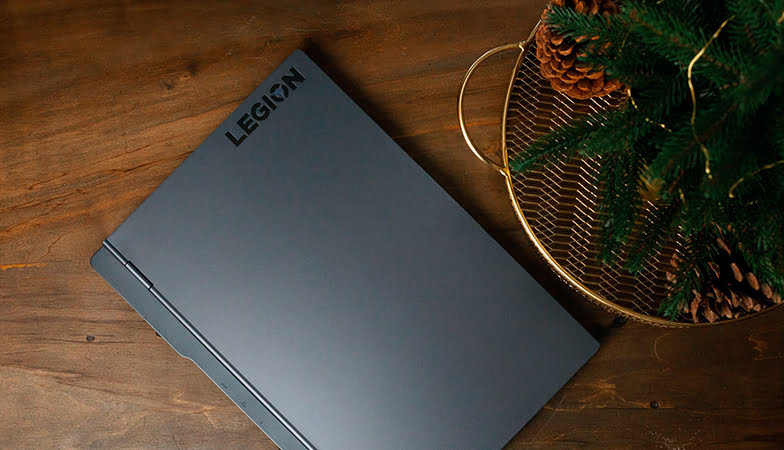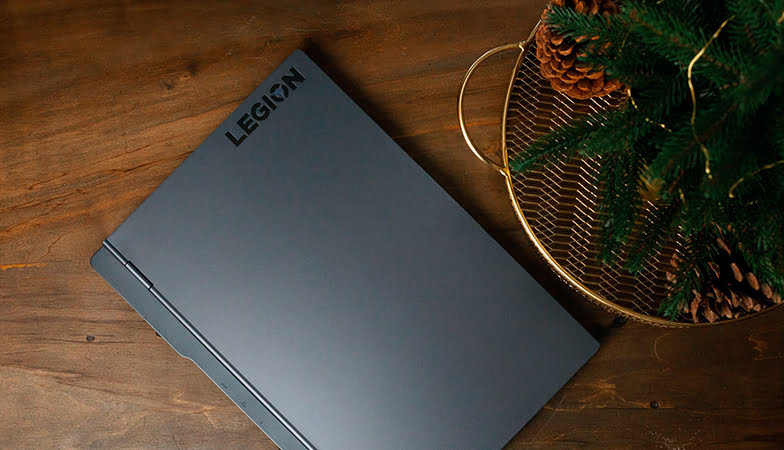مراحل ریست لپ تاپ لنوو
به نقل از سایت کالاوما؛ ریست لپ تاپ لنوو اقدامی است که به صورت گام به گام، روی سیستم اعمال میشود. از این رو برای آموزش ریست کردن لپ تاپ لنوو مراحل زیر را به ترتیب در سیستم پیاده سازی کنید تا این کار بدون نقص صورت گیرد. در صورت بروز مشکل در فرایند ریست کردن لپ تاپ lenovo میتوانید با کارشناسان ما در نمایندگی تماس گرفته و مشکل پیش آمده را با مشاوره های تخصصی کادرفنی این مرکز، برطرف کنید.
یکی از نکات حائز اهمیت در این اقدام، تامین انرژی لازم برای این کار است. ریست فکتوری کردن لپ تاپ معمولا فرایند زمان بری است و ممکن است در حین کار، دستگاه خاموش شود. اگر در حین انجام مراحل، لپ تاپ خاموش شود، ممکن است مشکلاتی برای سیستم به وجود بیاید. لذا توصیه می کنیم برای پیشگیری از بروز چنین مشکلاتی، لپ تاپ را از همان ابتدا به برق وصل کنید.
تهیه نسخه پشتیبان
با ریست کردن لپ تاپ لنوو تمامی اطلاعات شما حذف خواهد شد؛ بنابرین از تمامی اطلاعات و فایل های خود در لپ تاپ نسخه پشتیبان تهیه کنید. به این کار در اصطلاح بکاپ گیری از اطلاعات نیز میگویند. برای این کار نیاز به یک هارد دیسک خارجی دارید تا تمامی اطلاعات، فایل ها، عکس، فیلم، اسناد، موزیک و یا هر چیز دیگر را روی آن ذخیره کنید تا پس از ریست کردن لپ تاپ، از دست نروند.
ریبوت کردن سیستم
اقدام بعدی برای ریست کردن لپ تاپ لنوو، ریبوت کردن سیستم است. بلافاصله پس از ریبوت کردن سیستم، Alt + F10 را فشار دهید تا Recovery Manager بارگذاری شود. پس از فعال شدن منوی Windows Boot ، دکمه Enter را بزنید تا این مرحله تکمیل شود.
بازیابی
آخرین مرحله از ریست کردن لپ تاپ لنوو، بازیابی است. در این مرحله گزینه Restore Operating System to Factory Defaults را انتخاب میکنید تا مرحله بازیابی سیستم آغاز شود. این مرحله زمان زیادی حدود یک ساعت نیاز دارد تا بازیابی به صورت کامل انجام پذیرد. پس از بازیابی و بالا آمدن ویندوز میتوانید هارد را به لپ تاپ وصل کرده و اطلاعات مورد نظر را به لپ تاپ انتقال دهید.
ريست كردن بايوس لپ تاپ لنوو
بایوس بخشی کم حجم در مادر برد است که مربوط به سخت افزارهای سیستم از جمله کارت گرافیک، پردازنده، رم، هارد و….است که وظیفه تشخیص و فراخوانی سیستم عامل را بر عهده دارد. ريست كردن بايوس لپ تاپ لنوو نیز میتواند سرعت و عملکرد سیستم را بالا ببرد. برای این کار ابتدا باید به تنظیمات بایوس ورود کرد؛ برای این کار هنگام نمایش لوگو لنوو کلید Esc را فشار دهید.
پس از انجام این مرحله، برای ورود به بایوس از کلیدهای جهت نما(بالا، پایین، چپ، راست) استفاده کنید. روی گزینه Enter Setup رفته و کلید Enter را انتخاب کنید. گزینه Securit را انتخاب کرده و پس از باز شدن زیر منو، گزینه Secure Boot Menu را انتخاب کنید. در مرحله بعد باید جهت غیر فعال کردن Secure Boot Control، گزینه Disabled را انتخاب کنید. حالا نوبت آن می رسد که روی منوی Boot رفته و با کلیک روی گزینه Enabled ، Launch CSM را فعال نمایید.
نمایندگی تعمیرات لپ تاپ لنوو
هنگام خرید لپ تاپ به خدمات پس از فروش دقت نمایید نمایندگی تعمیرات لپ تاپ لنوو، تجهیزاتی مدرن و پیشرفته و پرسنلی مجرب و متخصص را در محیطی حرفه ای گرد هم آورده است تا خدماتی در سطح استاندارد های روز دنیا به کاربران محصولات لنوو ارائه دهد. رضایت مشتریان را مبنای اصلی فعالیت های خود قرار داده و در تلاش است تا خدمات خود را در بهترین شکل ممکن به مراجعه کنندگان ارائه دهد. شناخت و تسلط کامل به ساختار داخلی محصولات لنوو موجب شده است تا تکنسین های این مرکز به سرعت اختلال رخ داده را ریشه یابی کنند و بهترین راهکار را در جهت رفع مشکل ارائه دهند.
نحوه بازگشت به تنظیمات کارخانه در کامپیوترها یا تبلت های مجهز به ویندوز 10
پروسه انجام کار در ویندوز 10 به لطف وجود یک ابزار داخلی برای ریست کردن کامپیوتر نسبتا آسان است. بعد از باز کردن منوی استارت روی آیکن چرخ دنده کلیک کنید تا به قسمت تنظیمات ویندوز هدایت شوید. حال در نوار جستجوی بالای صفحه عبارت reset را تایپ و بعد از نمایش نتایج روی گزینه Reset this PC کلیک کنید. حال در پنجره باز شده با کلیک روی دکمه Get started می توان پروسه را شروع کرد. در ادامه بر حسب تشخیص خود مشخص نمایید که آیا مایل به نگهداری فایل ها هستید یا قصد دارید یک ریست کامل انجام دهید.
این پروسه در تبلت های مجهز به ویندوز 10 هم به خاطر شباهت بسیار زیاد نگارش های مختلف این سیستم عامل، یکسان است
نحوه بازگشت به تنظیمات کارخانه در ویندوزهای 7 و 8
بازگشت به تنظیمات کارخانه در کامپیوتری که از نسخه های قدیمی تر ویندوز استفاده می کند اندکی دشوارتر است زیرا هیچ ابزار مخصوصی برای این کار در آنها تعبیه نشده است.
بعضی از کامپیوترها با دیسک بازیابی عرضه می شوند که کار بازیابی کارخانه را راحت می کند؛ کافی است بعد از وارد کردن دیسک در دستگاه، دستورالعمل های بعدی را دنبال کنید. فقط به خاطر داشته باشید قبل از شروع پروسه حتما از فایل ها نسخه پشتیبان تهیه کنید.
البته در بعضی کامپیوترهای ویندوز ۸ یک برنامه بازیابی وجود دارد که می توان از طریق سیستم عامل آن را اجرا کرد و نیازی به استفاده از دیسک نخواهد بود؛ پس بهتر است حتما منوی برنامه ها را به خوبی چک کنید.
اگر هیچ دیسکی با کامپیوتر عرضه نشده و خبری از نصب برنامه بازیابی هم نیست، بعید نیست یک پارتیشن مخصوص بازیابی در کامپیوتر یا لپ تاپ شما وجود داشته باشد.
این پارتیشن در حقیقت بخشی مخفی از هارد درایو است که یک کپی کامل از ویندوز، راه اندازها و برنامه های اضافی را به طور ایمن نگهداری می کند. از این پارتیشن می توان برای برگرداندن کامپیوتر به وضعیت اولیه در زمان خرید استفاده کرد.
لطفا به خاطر داشته باشید که پروسه بازیابی در برندها و حتی مدل های مختلف، ممکن است متفاوت باشد. نرم افزار بازیابی در هر برند نامی متفاوت خواهد داشت و معمولا در انتهای آن عبارت Recovery Manager درج می شود. ما تمام تلاش مان را کرده ایم که راهنمایی جامع که متناسب برای تمام برندها و مدل ها باشد ارائه دهیم.
قبل از شروع عملیات بازگشت به تنظیمات کارخانه حتما از داده های مهم فایل پشتیبان تهیه کنید. احتمالا باید از تمام فایل های حساب کاربری مثل اسناد، تصاویر، موسیقی ها و ویدئوها باید یک نسخه کپی تهیه نمایید. در پروسه بازگشت به تنظیمات کارخانه تمام این فایل ها به همراه همه نرم افزارهایی که از زمان شروع به کار روی لپ تاپ نصب نموده اید، حذف خواهند شد.
۱- لپ تاپ را روشن کنید.
۲- در طی پروسه بوت و بالا آمدن دستگاه، کلید Function مربوطه یا کلیدهای ترکیبی مناسبی که برای هر کدام از برندها در اختیار شما گذاشته ایم را فشار دهید.
نکته: فرصت شما برای فشار دادن کلید اندک است و ممکن است چندین بار مجبور به انجام این کار شوید. پیشنهاد می کنیم کلید یا کلیدهای مذکور را پشت سر هم فشار دهید.
ایسر: Alt+F10
ایسوس: F9
دل / اِیلیِن ور: F8
اچ پی: F11
لنوو: F11
ام اس آی: F3
سامسونگ: F4
سونی: F10
توشیبا: در زمان روشن شدن کلید عددی صفر (0) از ردیف بالایی کلیدهای عددی را نگه داشته و بعد از ظاهر شدن لوگوی توشیبا، آن را رها کنید (از کلید صفر بخش مخصوص اعداد در صفحه کلید استفاده نکنید).
اگر این کلیدها عمل نکردند بهتر است حین پروسه بالا آمدن کامپیوتر منتظر ظاهر شدن پیامی در صفحه باشید که احتمالا نحوه آغاز پروسه بازیابی در آن توضیح داده شده است. شاید نیاز باشد با مراجعه به قسمت بایوس (BIOS)، فعال بودن پارتیشن بازیابی را بررسی نمایید. بعید نیست لپ تاپ شما فاقد درایو بازیابی باشد (یا شاید کسی آن را حذف کرده)؛ در هر صورت نمی توانیم تضمینی به شما دهیم. شاید نیاز به تماس با شرکت تولید کننده لپ تاپ داشته باشید.
۳- برای ادامه پروسه باید دستورالعمل های روی صفحه نمایش را دنبال کنید. شرکت های مختلف از نرم افزارهای متفاوتی برای برگرداندن ”ایمیج دیسک“ از پارتیشن بازیابی استفاده می کنند و به همین خاطر نمی توان دستورالعملی مشخص در اینجا ذکر کرد. هر چند بعد از تائید قطعی شما برای ادامه، پروسه خودکار انجام کار در همه لپ تاپ ها معمولا یکسان است.
احتمالا عملیات تا ۳۰ دقیقه طول خواهد کشید اما در بعضی سیستم ها ابتدا ویندوز بازیابی شده و سپس در اولین بوت ویندوز شاهد نصب راه اندازها و نرم افزارهای اضافی خواهید بود. در این مرحله شما نباید هیچ کاری با سیستم انجام دهید؛ فقط منتظر باشید تا زمانی که پیغام اتمام پروسه به شما نشان داده شود
چرا باید از ویندوز اورجینال استفاده کنیم؟
قبل از هر چیز بهتر است به اصلی ترین سوالی که در ذهن همه افراد ایجاد میشود پاسخ دهیم! این سوال کلیشهای دلیل استفاده از ویندوز اورجینال را به چالش میکشد! عده زیادی از کاربران عقیده دارند که با وجود نسخه های کرکی ویندوز نیازی به نصب و بکارگیری ویندوز اورجینال وجود ندارد و اصلا نسخه اورجینال سیستم عامل محبوب مایکروسافت مزایایی نخواهد داشت که نصب آن را به رویکرد مناسبی تبدیل کند! اما آیا این باور درست است؟ مطمئنا خیر! نصب و استفاده از ورژن اورجینال سیستم عامل ویندوز میتواند مزیت های زیادی داشته باشد که برخی از مهمترین آن ها شامل موارد زیر میشود:
- فعالسازی قانونی و امن با لایسنس: زمانی که شما ویندوز را به طور قانونی فعال میکنید، فعالسازی با وارد کردن یک کد یا اصطلاحا لایسنس و از بخش Settings > Activation ویندوز انجام میشود. این روش تنها روش قانونی فعالسازی ویندوز است. اما زمانی که شما نسخه های کرکی این سیستم عامل را نصب کنید، فعالسازی باید با استفاده از ابزارهای اجرایی خاصی صورت پذیرد که فعالسازی را با محدود کردن سیستم عامل میسر میکنند. خیلی از این ابزارهای کرک خودشان دارای ویروس و ابزارهای جاسوسی هستند و به محض اجرای آن ها روی سیستم، کامپیوترتان آلوده خواهد شد.پس در اولین قدم وقتی ویندوز اورجینال نصب و فعال کنید، ریسک بکارگیری کرک و آلوده شده سیستم را از بین میبرید.
- دریافت بدون محدودیت آپدیت ها: وقتی سیستم عامل ویندوز به صورت قانونی روی کامپیوتر فعال شود، تمام آپدیت هایش را به طور قانونی دریافت خواهید کرد. خیلی از این آپدیت ها امنیتی هستند و برخی دیگر هم قابلیت های جدیدی را به ویندوز اضافه میکنند. بنابراین اگر اطلاعات ذخیره شده روی کامپیوترتان برایتان حائز اهمیت باشد، نصب این آپدیت ها و پر کردن رخنه های امنیتی هم باید برای مهم محسوب شود. خیلی از کاربرانی که به دنبال تهیه ویندوز اورجینال برای لپ تاپ لنوو هستند، هدف اصلی خود را در افزایش امنیت سیستم و اطلاعاتشان خلاصه میکنند که فقط و فقط با نصب ویندوز قانونی و اورجینال امکان دستیابی به آن وجود دارد.
- بهرهمندی از پشتیبانی مایکروسافت: یکی دیگر از اصلی ترین مزیت هایی که با فعال سازی و نصب ویندوز اورجینال بر روی کامپیوترتان میتوانید از آن بهرهمند شوید مربوط به امکان استفاده از پشتیبانی 24 ساعته و 7 روز هفته مایکروسافت میشود. وقتی ویندوز با لایسنس اورجینال فعال گردد، تیم پشتیبانی مایکروسافت به صورت ریموت سرویس رفع مشکلات سیستم را برایتان ارائه میکنند و شما بدین ترتیب میتوانید ضمن مواجه شدن با هر مشکل از تیم مایکروسافت کمک بخواهید.
- افزایش سرعت عمل سیستم: ویندوز اورجینال در مقایسه با نسخه کرک و محدود شده به مراتب سرعت عمل بهتری دارد. خیلی از آپدیت هایی که برای این سیستم عامل منتشر میشوند هم با هدف بهبود ثبات عملکرد آن و سرعت عملش ارائه خواهند شد و چون این آپدیت ها فقط توسط کسانی که از ویندوز قانونی استفاده میکنند قابل دریافت است، در نتیجه با نصب و استفاده از ویندوز اورجینال به سرعت عمل و ثبات بهتر دسترسی پیدا میکنید.
- تجربه گیمینگ بهتر: مایکروسافت همیشه سعی میکند که سیستم عامل ویندوز را به بهترین شکل ممکن برای نصب و اجرای بازی های کامپیوتری بهینه نماید و در همین راستا آپدیت های زیادی را هم مطابق با بازی های روز دنیا منتشر میسازد. اگر یک گیمر باشید، استفاده از ویندوز های کرک شده منجر به عدم دسترسی شما به این آپدیت های مهم و در نتیجه تجربه گیمینگ ضعیف تر خواهد شد. پس با نصب و بکارگیری ویندوز اورجینال از تجربه گیمینگ بهتری بهرهمند خواهید شد.
- امکان استفاده قانونی از کامپیوتر در خارج از کشور: اگر زمانی قصد سفر به یکی از کشور های خارجی که قانونی کپی رایت در آن اهمیت دارد را داشته باشید، نصب ویندوز کرک شده روی کامپیوتر یا لپ تاپ میتواند برایتان دردسرساز شده و منجر به زندانی شدنتان شود! چون در واقع شما با نصب ویندوز کرکی، حقوق کپی رایت را نقض کردهاید و به طبع باید طبق قانونی مجازات شوید. اما وقتی ویندوزتان اورجینال باشد دیگر هیچ مشکلی از این بابت نخواهید داشت.
موارد فوق تنها بخشی از اصلی ترین مزیت هایی هستند که با نصب نسخه های اصل و قانونی ویندوز بر روی کامپیوتر میتوانید از آن ها بهرهمند شوید. به همین جهت است که ویندوز اورجینال برای لپ تاپ لنوو و دیگر لپ تاپ های بازار از اهمیت ویژهای برخوردار بوده و خیلی از کاربران لپ تاپ ها تمایل دارند از ویندوز اورجینال استفاده کنند. مطمئنا یک کاربر حرفهای که با دنیای تکنولوژی و خطرات آن آشنایی دارد، هیچوقت از نسخه های کرک شده سیستم عامل ویندوز استفاده نمیکند و برای دستیابی به بهترین بازده به دنبال ویندوز اورجینال خواهد بود. کالاوما برای اولین بار در کشور امکان خرید تمام نسخه های ویندوز اورجینال را با ارزان ترین قیمت برای هموطنان عزیز میسر ساخته است.
لپ تاپ های لنوو از پرفروش ترین و پرطرفدارترین لپ تاپ های موجود در بازار کشورمان هستند. برخی از ورژن های این لپ تاپ ها به طور پیش فرض از ویندوز اورجینال بهره میبرند و نیازی نیست که کاربر برای نصب و فعالسازی ویندوز اورجینال بر روی آن ها اقدام خاصی صورت دهد. اما خیلی از ورژن های دیگر این محصول شرایط یاد شده را ندارند و از ویندوز اورجینال بهرهمند نخواهند بود. در اینجاست که نصب ویندوز اورجینال برای لپ تاپ لنوو یک مسئله مهم میشود و اولین سوالی که ایجاد خواهد شد این است که کدام نسخه ویندوز برای نصب در لپ تاپ مناسب تر است؟
در حال حاضر بهترین نسخه های سیستم عامل ویندوز مایکروسافت را میتوان نسخه های 10 و 11 دانست! ویندوز 11 جدیدترین نسخه این سیستم عامل است که در ادیشن های مختلفی منتشر شده و ویندوز 10 هم از پرطرفدارترین ورژن های این سیستم عامل محسوب میشود که حتی بعد از انتشار ویندوز 11 هم خیلی از کاربران هنوز به آن وفادار بوده و ترجیح میدهند از ویندوز 10 استفاده کنند. به عقیده ما اگر برای مصارف شخصی از لپ تاپ لنوو خود استفاده میکنید، خرید یا را در دستور کار قرار دهید.
با این حال تصمیم نهایی مبنی بر اینکه کدام نسخه سیستم عامل ویندوز برای نصب در لپ تاپ شما بهترین است بر عهده خودتان خواهد بود. اگر لپ تاپ شما خیلی قدیمی است و سخت افزار ضعیفی دارد میتوانید ویندوز 7 را هم به عنوان یکی از گزینه های روی میز محسوب کنید چون ویندوز 7 مایکروسافت با طراحی بهینه برای نصب در کامپیوتر و لپ تاپ های قدیمی تر فوقالعاده خواهد بود. اگر لپ تاپ لنوو شما شخصی نیست و قرار است به عنوان یگ لپ تاپ شرکتی و سازمانی از آن استفاده شود، ادیشن اینترپرایز ویندوز 10 و 11 میتوانند گزینه های عالی باشند. پس بهترین ویندوز اورجینال برای لپ تاپ لنوو با توجه به کارایی که میخواهید از دستگاه دریافت کنید مشخص میشود.
خرید ویندوز اورجینال با ارزان ترین قیمت از کالاوما
کالاوما اولین شرکت ایرانی است که امکان خرید لایسنس اورجینال محصولات شرکت مایکروسافت را با ارزانترین قیمت ممکن برای هموطنان عزیز میسر ساخته و با سرویس این شرکت میتوانید از مزایای بکارگیری ویندوز و آفیس اورجینال با کمترین هزینه بهرهمند شوید. تمام محصولات شرکت مایکروسافت در این فروشگاه با ارائه گارانتی معتبر و تضمین اورجینال، قانونی و اصل بودن لایسنس به فروش میرسند و بسته بندی محصولات هم به صور اختصاصی توسط تیم کالاوما طراحی و انجام شده است.
هموطنان عزیز با هر بودجهای که در اختیار داشته باشند میتوانند از کالاوما لایسنس های اورجینال ویندوز و آفیس و دیگر محصولات مایکروسافت را تهیه کرده و از تمام مزیت های بکارگیری ورژن اورجینال این محصولات بهرهمند شوند. برای کسب اطلاعات بیشتر میتوانید از پشتیبانی فروشگاه راهنمایی بخواهید
منبع : currys.co.uk